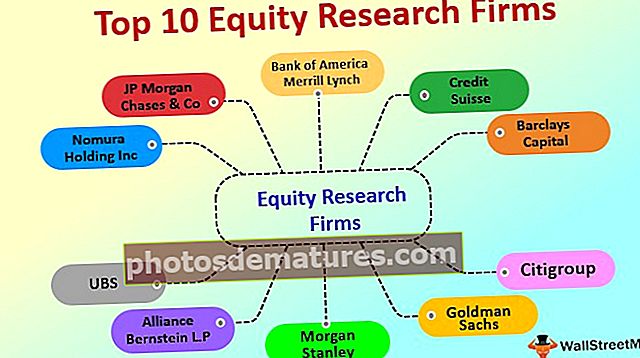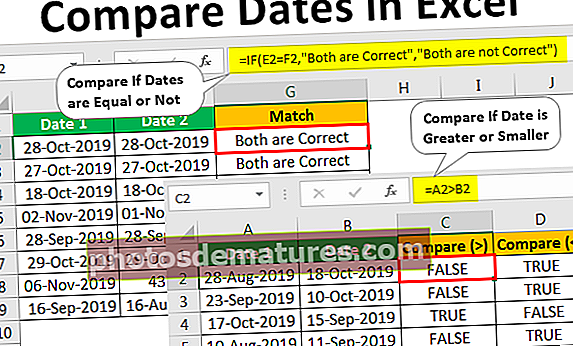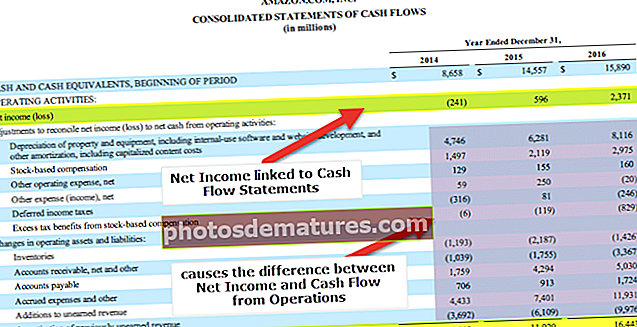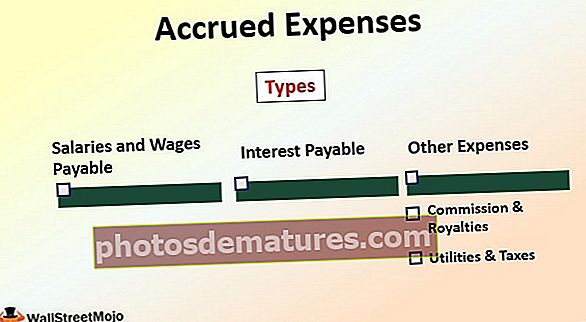Excel中的前10个命令列表(带有示例)
Excel中的前10个命令列表
无论是工程,医学,化学还是其他任何领域的excel电子表格,都是用于数据维护的常用工具。他们中的一些人仅用于维护他们的数据库,而另一些人则将此工具用作为所从事的各个公司发家致富的武器。因此,您也可以通过学习一些最有用的excel命令来自己解决问题。
您可以在此处下载Excel模板中的此命令– Excel模板中的命令#1 VLOOKUP函数来获取数据
在多个办公室中,将数据放在多个工作表中是很常见的事情,但是,将数据从一个工作表中获取到另一个工作簿中,以及从一个工作簿中获取到另一个工作簿中,都是excel初学者面临的挑战。
如果您难以获取数据,则VLOOKUP将帮助您获取数据。假设您在下面有两个表。

在表1中,我们有主题列表及其各自的分数;在表2中,我们有一些主题名称,但没有分数。因此,在表2中使用这些主题名称,我们需要从表1中获取数据。
- 好的,让我们在E2单元格中打开VLOOKUP功能。

- 选择 查找值 作为D3单元。

- 选择 表格数组 按A3至B8,并按F4键使其成为绝对参考。

- 列索引号 来自所选 表格数组 您需要从哪一列中获取数据。因此,在这种情况下,我们需要从第二列中获取数据。

- 对于最后一个论点 范围查询 选择 错误的 作为选项,否则您只需输入0。

- 合上括号并按Enter键以获取Sub 4的分数,然后将公式复制并粘贴到下面的单元格中。

在这里,您已经学到了一个基于查找值从不同表中获取值的公式。
#2 IF条件进行逻辑测试
在许多情况下,IF条件将成为您的朋友,因为它具有进行逻辑测试的能力。假设您要测试学生的分数并给出结果,以下是供您参考的数据。

在上表中,我们获得了考试中学生的分数,根据这些分数,我们需要得出通过或未通过的结果。因此,要达到这些结果标准,是如果分数> = 35,则结果应为PASS或FAIL。
- 在C2单元中打开IF条件。

- 第一个参数是 逻辑测试 因此,在此示例中,我们需要对分数是否> = 35进行逻辑测试,选择分数单元格B2并将逻辑测试应用为B2> = 35。

- 下一个参数是 如果为真,则为值 即,如果所应用的逻辑测试为TRUE,那么我们需要什么值?在这种情况下,如果逻辑测试为TRUE,则需要将结果作为 “经过”.

- 所以最后一部分是 如果为假则值 即如果所应用的逻辑测试为FALSE,则我们需要将结果作为 “失败”.

- 合上括号,然后将公式填充到其余单元格中。

因此,学生A和F的得分低于35分,因此结果以失败告终。
#3 CONCATENATE函数合并两个或多个值
如果要合并来自不同单元格的两个或多个值,则可以在excel中使用CONCATENATE函数。以下是名字和姓氏列表。

- 在C2单元格中打开CONCATENATE函数。

- 对于第一个论点 文本1 选择名字单元格,并为 文字2 选择姓氏单元格。

- 好的,将公式应用于所有单元格以获得全名。

- 如果要使用空格作为名字和姓氏分隔符,请在选择名字后在双引号中使用空格字符。

#4仅计算数值
如果只想计算该范围内的数值,则需要使用excel中的COUNT函数。看一下下面的数据。

从上表中,我们只需要计算数值,为此,我们可以使用COUNT函数。

COUNT函数的结果为6。单元格的总数为8,但数值的计数为6。在单元格A4和A6中,我们有文本值,但在单元格A8中,我们有日期值。 COUNT函数也仅将日期视为数字值。
注意:如果格式正确,则日期和时间值将被视为数字值,否则将被视为文本值。
#5计算所有值
如果要计算范围内的所有值,则需要使用COUNTA函数。对于相同的数据,我将应用COUNTA函数并查看计数。

这次我们将计数设为8,因为COUNTA函数已经对所有单元格值进行了计数。

注意:COUNT和COUNTA函数都将忽略空白单元格。
#6根据条件进行计数
如果要基于条件进行计数,则必须使用COUNTIF函数。查看以下数据。

从该城市列表中,如果您想计算“班加罗尔”城市的存在次数,请打开COUNTIF函数。

第一个参数是RANGE,因此请选择从A2到B9的值范围。

第二个参数是“条件”,即您要计算的数量,即“班加罗尔。

班加罗尔在A2到B9范围内出现3次,因此COUNTIF函数返回3作为计数。
#7计算单元格中的字符数
如果要计算单元格中的字符数,则需要在excel中使用LEN函数。 LEN函数返回所选单元格中的字符数。

“ Excel”一词有5个字符,因此结果为5。

注意:空格也被视为一个字符。
#8将负值转换为正值
如果您有负值,并且想要将它们转换为正ABS功能,它将为您完成。

#9将所有字符转换为大写值
如果要将所有文本值转换为大写,请在excel中使用UPPER公式。

如果要将所有文本值转换为LOWERCASE值,请使用LOWER公式。

#10查找最大值和最小值
如果要查找最大值和最小值,请分别在excel中使用MAX和MIN函数。

要记住的事情
- 这些是excel中经常使用的一些重要公式/命令。
- 我们也可以在高级级别使用这些功能。
- excel中有一些高级公式,属于高级课程。
- 空格被视为一个字符。